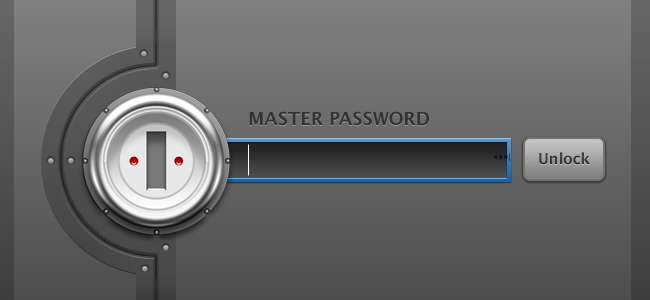
1Пароль - це чудовий менеджер паролів - , але зазвичай це вимагає встановлення настільної програми. Увімкніть 1PasswordAnywhere, і ви зможете отримати доступ до свого сховища з веб-браузера на будь-якому комп’ютері, навіть на Chromebook чи Linux.
Оновлення : Ця стаття про застаріла версія з 1Password. Це все одно може працювати, якщо ви використовуєте старішу версію програмного забезпечення, але це не є необхідним у сучасних версіях 1Password. Вони синхронізуються через 1Password.com, і ви можете отримати доступ до бази даних 1Password, просто ввійшовши в систему 1Password.com .
AgileBits намагається відучити людей від цієї функції, але, на жаль, вона не надала жодної еквівалентної функціональності. Ви все ще можете отримати веб-доступ до свого сховища 1Password, змінивши кілька налаштувань, і він буде продовжувати функціонувати, доки ви не перейдете до нового формату бази даних.
Як увімкнути 1PasswordAnywhere
ПОВ'ЯЗАНІ: Порівняння менеджерів паролів: LastPass проти KeePass проти Dashlane проти 1Password
Якщо ви хочете це зробити, вам доведеться використовувати старий формат AgileKeychain для вашого сховища 1Password замість нового формату OPVault. Новий формат OPVault шифрує більше метаданих. Наприклад, URL-адреси, що зберігаються в базі даних, наприклад “bankofamerica.com/signup”, зашифровані в OPVault, але не в старому форматі AgileKeychain. Однак AgileBits все ще аргументує що формат AgileKeychain є повністю безпечним, тому це може вас не турбувати.
Щоб використовувати AgileKeychain, вам потрібно буде натиснути меню «Довідка», вказати «Інструменти» та зняти прапорець «Увімкнути OPVault для синхронізації Dropbox та папки».
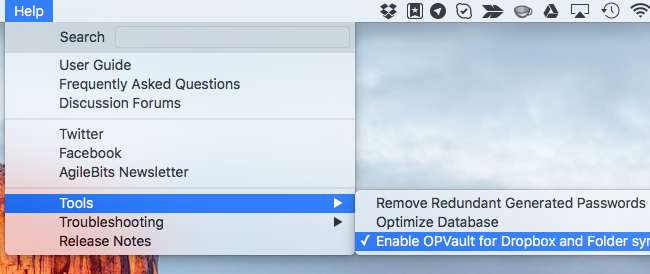
Для цього вам також потрібно синхронізувати сховище 1Password із Dropbox. 1PasswordAnywhere був розроблений для роботи безпосередньо на веб-сайті Dropbox, тому це не обов’язково буде працювати, якщо ви синхронізуєте своє сховище з іншою хмарною службою зберігання, такою як Google Drive або Microsoft OneDrive. Також не буде працювати, якщо ви синхронізуєте сховище 1Password за допомогою служби iCloud від Apple.
Щоб переконатися, що ви синхронізуєтеся з Dropbox, відкрийте вікно налаштувань 1Password на своєму комп’ютері, виберіть вкладку «Синхронізація» та переконайтеся, що 1Password налаштовано на синхронізацію з Dropbox тут.
Якщо він налаштований на синхронізацію у форматі OPVault, вам потрібно буде встановити для параметра синхронізації значення «Немає», а потім встановити його назад на «Dropbox». Якщо ви змінили опцію вище, 1Password використовуватиме формат .agilekeychain замість .opvault.
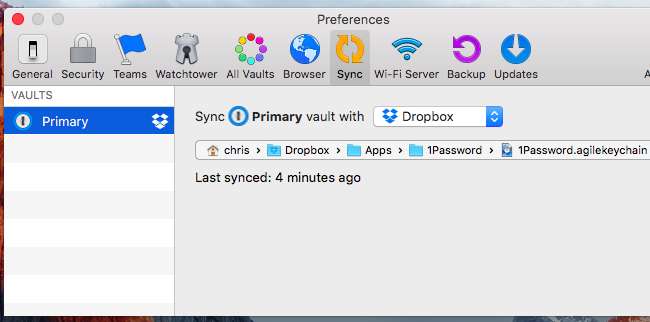
Як отримати доступ до 1Password де завгодно на будь-якому комп’ютері
Тепер вам слід налаштувати доступ до сховища 1Password з будь-якого місця веб-переглядача - навіть ОС Chrome та Linux, які 1Password не підтримує.
Для початку перейдіть на веб-сайт Dropbox і ввійдіть в обліковий запис, який ви використовуєте для синхронізації сховища 1Password. Якщо ви використовуєте структуру синхронізації за замовчуванням, вам потрібно буде перейти до Додатки> 1Password> 1Password.agilekeychain. Тут ви побачите файл 1Password.html.
На жаль, якщо ви нещодавно створили сховище 1Password, ви не побачите цей файл. 1Password більше не створюватиме файл 1PasswordAnywhere як частина нових сховищ, а це означає, що ви не матимете доступу до 1PasswordAnywhere. Тим не менш, ви все ще можете завантажити його з AgileBits, і він продовжуватиме працювати нормально, доки ви будете продовжувати використовувати формат .agilekeychain у 1Password.
Робити так, завантажити 1Password.html від AgileBits. (Це посилання надано Працівник AgileBits , тому це повинно бути безпечно.) Потім можна витягти файл .zip, натиснути кнопку «Завантажити» у Dropbox, а потім завантажити файл 1Password.html безпосередньо в папку 1Password.agilekeychain. Вам потрібно помістити його в папку 1Password.agilekeychain - вона не може бути де-небудь ще.
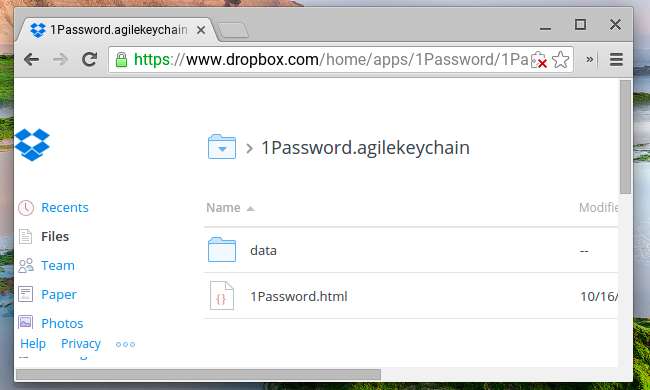
Отримавши файл 1Password.html, натисніть на ньому на веб-сайті Dropbox, щоб завантажити його у свій браузер. Він завантажиться як веб-сторінка та запропонує ввести пароль, яким ви захистили своє сховище 1Password.
Як тільки ви це зробите, ваше сховище буде розблоковано та видно вам на вкладці браузера. Ви зможете переглядати своє сховище, шукати його та копіювати і вставляти свої імена користувачів та паролі.
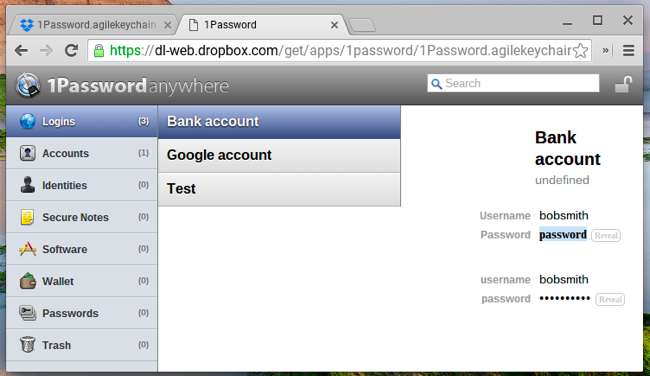
1Password відходить від цієї функції, тому ви можете розглянути можливість використання LastPass або іншого менеджера паролів, який пропонує доступ до Інтернету, якщо цей веб-доступ для вас важливий у майбутньому. Новий 1Password для команд пропонує веб-інтерфейс, але він призначений для груп та сімей. Вам не допоможе, якщо ви просто використовуєте 1Password для особистого користування.







